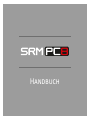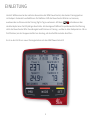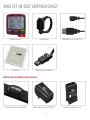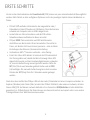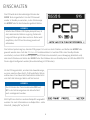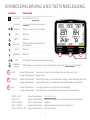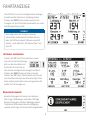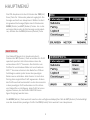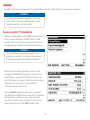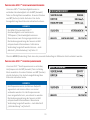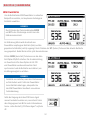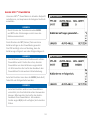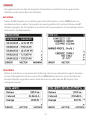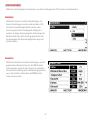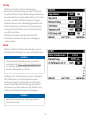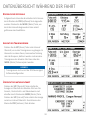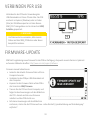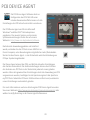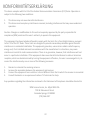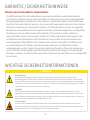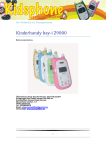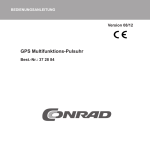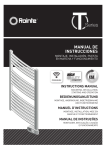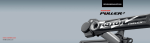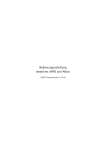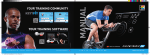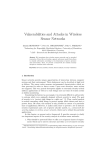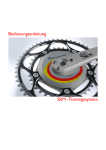Download Handbuch
Transcript
Handbuch INHALTSVERZEICHNIS Einleitung.................................................................................. 3 Was ist in der Verpackung?.......................................................4 Erste Schritte.............................................................................5 Einschalten................................................................................6 Symbolerklärung und Tastenbelegung......................................7 Fahrtanzeige..............................................................................8 Hauptmenü...............................................................................9 Radprofile...........................................................................9 Pairing................................................................................10 Nullstelle / Kalibrierung......................................................12 Logbuch..............................................................................14 Einstellungen......................................................................15 Datenübersicht während der Fahrt...........................................18 Verbinden per USB....................................................................19 Firmware-Update......................................................................19 Fehlerbehebung........................................................................21 Copyright und Handelsmarken..................................................21 Konformitätserklärung..............................................................22 Garantie / Sicherheitshinweise.................................................23 Wichtige Sicherheitsinformationen...........................................23 EINLEITUNG Herzlich Willkommen bei der nächsten Generation des SRM PowerControl, dem besten Trainingspartner im Radsport. Entwickelt von Radfahrern für Radfahrer hilft das PowerControl 8 härter zu trainieren, ausdauernder zu fahren und das Training Tag für Tag zu verbessern. Mit dem PC8 schreiben wir das nächste Kapitel einer fast 30-jährigen Geschichte. Als überlegene Plattform für professionelles Rad-Training steht das PowerControl 8 für Zuverlässigkeit und Präzision im Training - und das in allen Radsportarten. Ob im Profi-Peloton, bei der Gruppen-Ausfahrt am Sonntag, auf dem Zeitfahrrad oder dem 29er... Es ist an der Zeit für ein neues Trainingserlebnis mit dem SRM PowerControl 8! 3 WAS IST IN DER VERPACKUNG? PowerControl 8 Lenkerhalter Handbuch USB Stick inkl. Software Ladekabel (0,3 m oder 2 m) Zusätzliches Zubehör (Komplettpaket): Herzfrequenzsensor SRM HR USB Ladegerät (115/220V AC) 4 Geschwindigkeitssensor ERSTE SCHRITTE Vor der ersten Inbetriebnahme des PowerControl 8 (PC8) müssen ein paar vorbereitende Schritte ausgeführt werden. Mehr Details zu allen verfügbaren Optionen sind in den jeweiligen Kapiteln dieses Handbuches zu finden. • PC8 auf 100% aufladen: Verbinden Sie das magnetische Lade-/ Datenkabel mit dem PC8 und einer USB-Buchse. Diese Buchse kann entweder ein Computer oder ein USB-Ladegerät sein. • Lenkerhalter am Fahrrad montieren und das PC8 auf den Schwalbenschwanz aufstecken bis dieses einrastet. • PC8 per MODE Taste einschalten und GPS Satellitensuche durchführen um die korrekte Uhrzeit einzustellen. Dies sollte im Freien, mit direkter Sicht zum Himmel, passieren - siehe im Menü Einstellungen die Zeitzonen-/Sommerzeiteinstellung. • Vorhandenen ANT+™ Sensoren verbinden - siehe Pairing. • Erste Fahrt. Wenn GPS aktiviert ist zeichnet das PC8 automatisch Ihre Trainingsdaten auf, sobald das Rad sich bewegt. Wenn GPS abgeschaltet wurde, und kein Geschwindigkeitssensor verbunden ist, muss die Aufzeichnung manuell gestartet werden. Dafür die SET (Start) Taste zwei Sekunden gedrückt halten und mit PRO (Ja) bestätigen. Die manuelle Aufzeichnung kann durch erneutes Drücken der SET (Stop) Taste für 2 Sekunden wieder gestoppt werden. Nach der ersten Ausfahrt das PC8 per USB mit dem Lade-/ Datenkabel mit einen Computer verbinden. Im Explorer (Windows) oder Finder (Mac) erscheint der PC8 als USB-Gerät, oder externes Laufwerk, mit dem Namen SRM_PC8. Auf diesem Laufwerk befindet sich im Verzeichnis SRM/Activities mit allen Aktivitäten gespeichert im .fit-Dateiformat. Die Daten können von diesem Verzeichnis aus kopiert oder in eine andere Trainingssoftware Ihrer Wahl übernommen werden. 5 EINSCHALTEN Das PC8 wird durch dreisekündiges Drücken der MODE Taste eingeschaltet. Um das PC8 manuell wieder in Standby zu versetzen, in der Fahrtanzeige die MODE Taste für drei Sekunden gedrückt halten. HINWEIS Schaltet das PC8 das LCD Display komplett aus, ist der Ladestand der Batterie zu gering. Zeiteinstellung und Datum gehen dann verloren. Daher wird empfohlen, das PC8 vor Benutzung jeweils voll aufzuladen. Das Schloss-Symbol zeigt an, dass das PC8 gesperrt ist und nur durch Drücken und Halten der MODE Taste geweckt werden kann. Falls die PC8 Auto AN Funktion aktiviert ist und das PC8 in den Standby-Modus umschaltet, erscheint KEIN Schloss-Symbol. Das PC8 startet automatisch, wenn Bewegung detektiert wird, oder durch Drücken und Halten der MODE Taste. Die Zeitdauer bis zum Standby kann mit Hilfe des SRM PC8 Device Agent konfiguriert werden (Grundeinstellung ist 10 Minuten). Ist das PC8 angeschaltet, erscheint die Auwahlanzeige, wo man zwischen Neue Fahrt, Profil und Weiter fahren wählen kann. Eine Neue Fahrt beendet die letzte Fahrt und stellt alle bisherigen Werte auf Null zurück. HINWEIS Durch Drücken der Tastenkombination PRO und SET in der Fahrtanzeige kann die aktuelle Fahrt auch zurückgesetzt werden. Mit Profil kann direkt ein anderes Radprofil ausgewählt werden. Für mehr Informationen zu Radprofilen - siehe Abschnitt „Radprofile“ auf Seite 9. 6 SYMBOLERKLÄRUNG UND TASTENBELEGUNG Symbole Erklärung Radprofil Das aktuelle Radprofil Intervall Intervall aktiv und nummeriert Batterie Status 0 - 100 % oder aufladen Töne Aktiviert ANT+™ Aktiviert Speicher Daten werden in den Speicher geschrieben Wi-Fi Aktiviert Bluetooth Aktiviert GPS 1 2 3 GPS Signalstärke und Satellitenverbindung Bildschirmsperre PC8 ist gesperrt und wacht nicht automatisch auf mit der PC8 Auto ON Funktion. 1 PRO: Kurzer Tastendruck: Intervalle / Zonen / Gesamtübersicht der aktuellen Fahrt Langer Tastendruck: Hauptmenü 2 MODE: Kurzer Tastendruck: Meist Umschalten auf die nächste Anzeige, siehe Text über der Taste Langer Tastendruck: Sperren/Entsperren, aufwecken/in Standby Modus umschalten 3 SET: Kurzer Tastendruck: Start/Stop eines Intervall (in der Fahrtanzeige) Langer Tastendruck: Start/Stop von manueller Aufzeichnung von Trainingsdaten MODE + SET PRO + SET PRO + MODE PRO + MODE PRO + MODE + SET Kurzer Tastendruck: Kurzer Tastendruck: Kurzer Tastendruck: Langer Tastendruck: Langer Tastendruck: Nullstellenmenü Beenden und Speichern der aktuellen Trainingsdatei Logbuch Bildschirmfoto (Screenshot) aufnehmen PC8 neu starten 7 FAHRTANZEIGE Das PC8 hat bis zu vier frei konfigurierbare Anzeigen, die während des Fahrens zur Verfügung stehen. Drücken der MODE Taste schaltet zwischen den Anzeigen um. Das PC8 schaltet automatisch zur ersten Fahrtanzeige (Main) zurück. HINWEIS Die Konfiguration der Anzeigen sowie die automatische Seitenwechsel-Funktion können über die PC8 Device Agent Software eingestellt werden - siehe Abschnitt „PC8 Device Agent“ auf Seite 20. Intervalle aufzeichnen Drücken der SET (Start) Taste startet ein neues Intervall. Die Fahrtzeit-Anzeige gibt nun die Intervallzeit und die Anzahl der Intervalle an. Alle weiteren konfigurierten Anzeigen sind durch Drücken der MODE Taste erreichbar. Erneutes Drücken der SET (Stop) Taste beendet den Intervall und eine Übersichtsseite des Intervalles folgt. Diese Seite schaltet automatisch nach einer gewissen Zeit wieder zur Fahrtanzeige um. Benachrichtigungen Benachrichtigungen informieren den Benutzer über Fragen, Mitteilungen und Fehler. Wichtige Benachrichtigungen erfordern Bestätigung durch Tastendruck. Alle anderen Benachrichtigungen werden nach einiger Zeit automatisch ausgeblendet. 8 HAUPTMENÜ Das PC8 Hauptmenü ist durch Drücken der PRO (Int/ Zone) Taste für 2 Sekunden jederzeit zugänglich. Die Anzeige wechselt zum Hauptmenü. Wählen Sie dort die gewünschte Anzeige/Option durch Drücken der MODE (Weiter) und SET (Ändern) Tasten. Um in das vorherige Menü oder die Fahrtanzeige zurückzukehren, drücken Sie die PRO (Verlassen/Zurück) Taste. RADPROFILE Das Radprofil Menü ist im Hauptmenü durch Drücken der SET (Ändern) Taste erreichbar. Ein Profil speichert speichert alle Informationen über die verbundenen ANT+™ Sensoren. Das Erstellen von Profilen für verschiedene Räder mit verschiedenen ANT+™ Sensoren eliminiert den Bedarf am PC8 vor Fahrtbeginn wieder jeden Sensor des jeweiligen Rades neu zu verbinden. Jeder Sensor ist nach dem Pairing dem eingestellten Profil zugewiesen. Ändern des Profils wechselt automatisch zu den Sensoren die in dem jeweiligen Profil verbunden sind. Es stehen vier Radprofile zur Verfügung. Jedes Profil hat einen eigenen Namen, der durch den SRM PC8 Device Agent festgelegt werden kann. Die MODE (Weiter) Taste wechselt zwischen den verfügbaren Radprofilen. Mit der SET (Ändern) Taste bestätigt man die Auswahl des jeweiligen Profils. Die PRO (Zurück) Taste wechselt zum Hauptmenü. 9 PAIRING Um ANT+™ Sensoren mit dem aktuellen Radprofil zu verbinden, bitte Pairing im Hauptmenü auswählen. HINWEIS Das SRM PC8 unterstützt nur ANT+™ Sensoren - ältere ANT™ Sensoren und Bluetooth® smart Sensoren werden nicht unterstützt. Pairing von ANT+™ PowerMeter Wählen Sie PowerMeter mit der SET (Auswahl) Taste. Durch erneutes Betätigen der SET (Suchen) Taste wird die Suche nach Sensoren gestartet. Das Suche Anzeigefeld zeigt den Status der aktuellen Suche an. HINWEIS Der PowerMeter muss eingeschaltet sein um gefunden zu werden. Für weitere Informationen bitte das jeweilige Gerätehandbuch beachten. Wurde ein PowerMeter gefunden, wird im Suche Anzeigefeld VERBUNDEN angezeigt. Pedalieren des PowerMeters zeigt weitere Statusinformationen an (z.B. Trittfrequenz, Steigung). Sollte keine Verbindung hergestellt werden können - siehe Abschnitt „Fehlerbehebung“ auf Seite 21. Über die MODE (Nullstelle) Taste kann man direkt zum Nullstellen-/Kalibriermenü wechseln. Für weitere Informationen zur Kalibrierung - siehe Abschnitt „Nullstelle / Kalibrierung“ auf Seite 12. Zurück zum Hauptmenü geht es mit der PRO (Zurück) Taste. 10 Pairing von ANT+™ Geschwindigkeitssensor Um einen ANT+™ Geschwindigkeitssensor zu verbinden Geschwindigkeit mit der SET (Auswahl) Taste im Pairing Menü auswählen. Erneutes Drücken von SET (Suchen) startet die Suche. Das Suche Anzeigefeld zeigt den Status der aktuellen Suche an. HINWEIS Das SRM PC8 unterstützt ANT+™ Geschwindigkeits- und kombinierte Triffrequenz-/ Geschwindigkeitssensoren. Diese müssen zum Pairing eingeschaltet sein. Die Bedienungsanleitung des Sensors enthält entsprechende Informationen. Sollte keine Verbindung hergestellt werden können - siehe Abschnitt „Fehlerbehebung“ auf Seite 21. Über die MODE (Radumfang) Taste kann der passende Radumfang im Millimeter direkt verändert werden. Pairing von ANT+™ Herzfrequenzsensor Um einen ANT+™ Herzfrequenzsensor zu verbinden, Herzfrequenz mit der SET (Auswahl) Taste im Pairing Menü auswählen. Erneutes Drücken von SET (Suchen) startet die Suche. Das Suche Anzeigefeld zeigt den Status der aktuellen Suche. HINWEIS Herzfrequenzsensoren sind keinem Radprofil zugeordnet und müssen daher nur einmal verbunden werden. Ein Herzfrequenzsensor muss eingeschaltet sein, um erkannt zu werden. Die Bedienungsanleitung des Sensors enthält entsprechende Informationen. Wenn keine Verbindung hergestellt werden - siehe Abschnitt „Fehlerbehebung“ auf Seite 21. 11 NULLSTELLE / KALIBRIERUNG SRM PowerMeter Um die Nullstelle des SRM PowerMeter im aktuellen Radprofil einzustellen, im Hauptmenü die Kategorie Nullstelle auswählen. HINWEIS Durch Drücken der Tastenkombination MODE und SET in der Fahrtanzeige erreicht man den Kalibriermodus direkt. Im Kalibrierung Menü wird die aktuell vom PowerMeter empfangene Nullstelle (links) und die gespeicherte Nullstelle (rechts) angezeigt. Durch Drücken der SET (Setzen) Taste wird die aktuelle Nullstelle neu gespeichert. Beide Werte sollten jetzt übereinstimmen. Mit der MODE (Auto-Null) Taste kann man die AutoNull Option EIN/AUS schalten. Die Grundeinstellung im PowerControl für diese Option ist AN. PC8 und PowerMeter werden während der Fahrt synchronisiert und die Nullstelle neu kalibriert, um die Messgenauigkeit zu erhöhen. HINWEIS Nullstelle nur einstellen, wenn kein Drehmoment auf die Kurbeln wirkt. Sollte der PowerMeter keine Nullstelle übertragen, überprüfen Sie das SRM PowerMeter Handbuch zur weiteren Fehlerbehebung. Sollte die Steigung durch den PC8 Device Agent manuell verändert worden sein, so erscheint hinter dem Steigungswert ein M. Für mehr Informationen hierzu - siehe Abschnitt „PC8 Device Agent“ auf Seite 20. 12 Andere ANT+™ PowerMeter Um einen ANT+™ PowerMeter im aktuellen Radprofil zu kalibrieren, im Hauptmenü die Kategorie Nullstelle auswählen. HINWEIS Durch Drücken der Tastenkombination MODE und SET in der Fahrtanzeige erreicht man den Kalibriermodus direkt. Durch Drücken der SET (Setzen) Taste wird eine Kalibrieranfrage an den PowerMeter gesendet. Das PC8 bestätigt mit einer Meldung, dass die Kalibrierung erfolgreich war oder fehlgeschlagen ist. HINWEIS Nur Kalibrieren, wenn kein Drehmoment auf den PowerMeter wirkt. Stellen Sie sicher, dass der PowerMeter vor dem Kalibrieren angeschaltet ist. Bitte beachten Sie hierfür das Handbuch des PowerMeters für die weitere Fehlerbehebung. Auto-Null Funktion kann über die MODE (Auto-Null) Taste EIN und AUS geschaltet werden. HINWEIS Auto-Null Funktion wird nur von PowerMetern unterstützt, die Ihre Nullstelle selber überwachen können. Bitte beachten Sie hierfür das Gerätehandbuch Ihres PowerMeters. Alle anderen Geräte zeigen N/A (nicht verfügbar) als Auto-Zero Status. 13 LOGBUCH Das Logbuch erreicht man über das Hauptmenü. Es beinhaltet eine detaillierte Liste der gesammelten Aktivitäten und die totalen Werte aller Aktivitäten. Aktivitäten Drücken Sie SET (Auswahl), um eine Auflistung der letzten 28 Aktivitäten zu sehen, MODE (Weiter) um eine bestimmte Fahrt zu wählen. Trainingsdaten der jeweils gewählten Fahrt sind durch Drücken von SET (Auswahl) zugänglich. Alle Trainingsdaten sind auf drei Seiten zusammengefasst, mit den jeweiligen Gesamt-, Durchschnitts- und Maximalwerten. Total Werte Wählen Sie Total Werte, um Gesamtwerte für Entfernung, Fahrzeit und verbrauchter Energie für alle bisher mit dem PC8 ausgeführten Fahrten zu sehen. Mit der MODE (Weiter) Taste kann auf die Total Werte des aktuellen Radprofils umgeschaltet werden. Beide Werte können jeweils über die SET (Löschen) Taste zurückgesetzt werden. 14 EINSTELLUNGEN Wählen Sie Einstellungen im Hauptmenü, um die Einstellungen des PC8 zu sehen und abzuändern. Sensoren Wählen Sie Sensoren im Menü Einstellungen, um Sensor-Einstellungen zu sehen und zu ändern. GPS kann dort komplett abgeschaltet werden, oder zu einer gewünschten Samplingrate konfiguriert werden. Je länger die Samplingrate, desto länger die Batterielaufzeit des PC8, allerdings beeinflusst dies die Genauigkeit der Geschwindigkeitsmessung und Positionsdaten. Einheiten Wählen Sie Einheiten im Menü Einstellungen, um die gewünschten Masseinheiten mit der SET (Ändern) Taste zwischen metrisch oder imperial zu verändern. Die aktuelle Einstellung wird automatisch gespeichert, wenn das Einheiten Menü über die PRO (Zurück) Taste verlassen wird. 15 System Wählen Sie System im Menü Einstellungen. Beleuchtung - Grundeinstellung ist AUS. Die Einstellung Auto aktiviert je nach Beleuchtungsverhältnissen die automatische Hintergrundbeleuchtung. Um Strom zu sparen, schaltet die Beleuchtung nach einigen Sekunden ab wenn keine Bewegung gemeldet wird. Stellen Sie Zeitzone und Sommerzeit entsprechend Ihrer aktuellen Örtlichkeit ein, um die korrekte Zeit vom GPS zu erhalten. PC8 Auto AN Funktion auf AN weckt das PC8 automatisch aus dem Standby, wenn Bewegung erkannt wurde. HINWEIS Daten Wählen Sie Daten im Menü Einstellungen, um entsprechende Einstellungen zu sehen und modifizieren. HINWEIS Die Einstellung Radumfang muss nur bei Verwendung eines ANT+™ Geschwindigkeitssensor im aktuellen Radprofil eingestellt werden, um korrekte Messwerte zu erhalten. Zeitbasis mit 0: Grundeinstellung ist AN - Nullwerte der Trittfrequenz- und Leistungswerte werden bei Berechnung der jeweiligen Durchschnittwerte berücksichtigt. Wenn die Einstellung AUS gewählt wird werden nur Werte während des Pedalierens in die Durchschnittsberechnung mit einbezogen. HINWEIS Bei Deaktivierung dieser Einstellung entsteht kein Datenverlust. 16 Benutzer Profil Zum Editieren des Benutzer Profils dieses im Menü Einstellungen auswählen. Mit Ausnahme des Namens sind alle Einstellungen im Benutzer Profil per Tasten einstellbar. Um alle Daten über den Computer einzustellen, installieren Sie bitte den SRM PC8 Device Agent und verbinden Sie Ihren PC8 per USB Datenkabel - siehe Abschnitt „PC8 Device Agent“ auf Seite 20. Das Gewicht kann manuell per Tasten eingegeben werden oder über eine ANT+™ Waage gemessen und übertragen werden. Das PC8 verbindet sich automatisch mit der Waage und liest die gemessenen Werte von Gewicht und alle weiteren Daten automatisch ein. Um auf diese Art empfangene Daten zu übernehmen, drücken Sie die SET (Setzen) Taste. ANT+™ Waagen sind als Zusatzprodukte im Fachhandel von verschiedenen Herstellern erhältlich. Auf http://www.thisisant.com/directory finden sich dazu mehr Einzelheiten (englische Webseite). 17 DATENÜBERSICHT WÄHREND DER FAHRT Rückblick der Intervalle Aufgezeichnete Intervalle der aktuellen Fahrt können durch Drücken der PRO (Int/Zones) Taste abgerufen werden. Drücken Sie die MODE (Weiter) Taste, um durch die Intervalle beginnend mit dem zuletzt gefahrenen durchzublättern. Ansicht der Trainingszonen Drücken Sie die SET (Zonen) Taste in der Intervall Übersicht, um zu den Trainingszonen zu gelangen. Es können bis zu sieben Zonen, basierend auf Leistung oder Herzfrequenz, definiert werden. Jede einzelne Trainingszone der aktuellen Fahrt kann über die MODE (Weiter) Taste analysiert werden. HINWEIS Trainingszonen sind nur mit der PC8 Device Agent Software konfigurierbar. Übersicht der aktuellen Fahrt Drücken der SET (Übersicht) Taste schaltet die Anzeige zur Übersicht der aktuellen Fahrt um. Die Gesamt-, Durchschnitts- und Maximalwerte sind abrufbar durch Drücken der MODE (Weiter) Taste. Drücken der SET (Intervall) Taste schaltet die Anzeige zurück zur Intervall Übersicht. Zum Verlassen des Menüs die PRO (Verlassen) Taste drücken. 18 VERBINDEN PER USB Verbinden Sie das PC8 unter Verwendung des USB-Datenkabels mit Ihrem PC oder Mac. Das PC8 erscheint im Explorer (Windows) oder im Finder (Mac) als USB-Massenspeicher mit dem Namen SRM_PC8. Trainingsdaten sind im Verzeichnis SRM/ Activities gespeichert. ! WARNUNG Um Datenverlust zu vermeiden, bitte niemals Ordner auf dem SRM_PC8 löschen oder dieses komplett formatieren. FIRMWARE-UPDATE SRM stellt regelmässige neue Firmware für das PC8 zur Verfügung, die jeweils neueste Version ist jederzeit auf unserer Webseite abrufbar: http://www.srm.de/support/software Firmware manuell aktualisieren: • Laden Sie die aktuelle Firmware Datei auf Ihren Computer herunter. • Verbinden Sie das PC8 per USB-Datenkabel mit dem Computer. • Kopieren Sie die Firmware Datei auf das PC8 in das Verzeichnis SRM/Firmware. • Trennen Sie das PC8 von Ihrem Computer, und folgen Sie den Anweisungen auf dem Bildschirm des PC8 - danach wird die neue Firmware installiert und das PC8 startet neu. • Falls keine Anweisungen auf dem Bildschirm erscheinen, starten Sie das PC8 manuell neu - siehe Abschnitt „Symbolerklärung und Tastenbelegung“ auf Seite 7. 19 PC8 DEVICE AGENT Die PC8 Device Agent Software dient zur Konfiguration des PC8. Mit Hilfe einer intuitive Benutzeroberfläche lassen sich alle Einstellungen des PC8 schnell und einfach vornehmen. Der PC8 Device Agent wird für die Microsoft Windows® und Mac OS X® Betriebssysteme angeboten. Die neueste Version und minimale Systemvoraussetzungen finden Sie auf unserer Webseite: http://www.srm.de/products/software. Nachdem die Anwendung geladen und installiert wurde, verbinden Sie das PC8 mit einem USB Port an Ihrem Computer, unter Benutzung des mitgelieferten Lade-/Datenkabels. Starten Sie den Device Agent - in der Statusleiste wird die Verbindung von PC8 per Symbol eingeblendet. Der Device Agent erkennt das PC8, und lädt die aktuellen Einstellungen des Gerätes automatisch. Die Geräteeinstellungen können durch Klicken der Auslesen von PC8 Taste in der Statusleiste jederzeit erneut geladen werden. Wenn alle gewünschten Einstellungen durch die Anwendung am PC8 vorgenommen wurden, bestätigen Sie die Speicherung durch die Speichern auf PC8 Taste. Sobald das PC8 vom USB-Anschluss entfernt wird, werden die neuen Einstellungen automatisch geladen. Für mehr Informationen und eine Anleitung des PC8 Device Agent besuchen Sie unsere Webseite http://www.srm.de/support/manuals-documents/ oder wählen Sie Hilfe/Anleitung in der Device Agent Software aus. 20 FEHLERBEHEBUNG Mein PC8 erkennt meinen ANT+™ Sensor nicht Stellen Sie sicher, dass der Sensor, den Sie mit dem PC8 verbinden wollen, sich innerhalb von 4 Metern oder weniger von Ihrem PC8 befindet und angeschaltet ist. Details finden Sie in der Bedienungsanleitung des jeweiligen Sensors. Falls der Sensor nicht neu ist, und sich bereits länger in Benutzung befindet, erwägen Sie bitte, die Batterien zu wechseln. Mein Windows/MAC Computer erkennt das PC8 nicht Stellen Sie sicher, dass das PC8 angeschaltet und geladen ist. Wenn das PC8 Display abgeschaltet hat, oder die Batterie weniger als 10 % Ladung zeigt, laden Sie die Batterie etwas auf. Wenn Ihr Computer nach wie vor das PC8 nicht erkennt, stecken Sie bitte einen anderen USB-Massenspeicher, wie z.B. einen USB-Stick, in den gleichen Port. Wenn Ihr Computer diesen USB-Massenspeicher findet, starten Sie das PC8 durch gleichzeitiges Drücken der PRO, MODE und SET für drei Sekunden neu. Mein PC8 übernimmt nicht die Einstellungen, die ich im Device Agent vorgenommen habe Anhand des SRM PC8 Device Agent vorgenommene Änderungen der Einstellungen werden nicht automatisch vom PC8 übernommen. Um Einstellungen zum PC8 zu übertragen, drücken Sie bitte die Save to PC8 Taste in der Statusleiste der Device Agent Software. COPYRIGHT UND HANDELSMARKEN ANT+™ ist ein Warenzeichen der Garmin Ltd. Der Bluetooth® Schriftzug und deren Logos sind Eigentum der Bluetooth SIG, Inc. und jede Verwendung dieser Marken durch SRM GmbH erfolgt unter Lizenz. Wi-Fi® ist eine eingetragene Marke der Wi-Fi Alliance Corporation. Windows® ist ein eingetragenes Warenzeichen von Mircosoft Corporation. Mac® ist ein eingetragenes Warenzeichen der Apple Computer Inc. Andere Marken und Handelsnamen sind Eigentum ihrer jeweiligen Inhaber. Diese Produkt ist ANT+™ registriert. Um eine Liste von kompatiblen Geräte zu finden, besuchen Sie www.thisisant.com/directory. 21 KONFORMITÄTSERKLÄRUNG This device complies with Part 15 of the Federal Communications Commission (FCC) Rules. Operation is subject to the following two conditions: 1. 2. This device may not cause harmful interference. This device must accept any interference received, including interference that may cause undesired operation. Caution: Changes or modifications to this unit not expressly approved by the party responsible for compliance (SRM) could void the user’s authority to operate this equipment. This equipment has been tested and found to comply with the limits for a Class B digital device, pursuant to Part 15 of the FCC Rules. These limits are designed to provide reasonable protection against harmful interference in residential installation. This equipment generates, uses and can radiate radio frequency energy and, if not installed and used in accordance with the manufacturer’s instructions, may cause interference harmful to radio communications. There is no guarantee, however, that interference will not occur in a particular installation. If this equipment does cause harmful interference to radio or television reception, which can be determined by turning the equipment off and on, the user is encouraged to try to correct the interference by one or more of the following measures: 1. 2. 3. 4. Reorient or relocate the receiving antenna. Increase the separation between the equipment and receiver. Connect the equipment to an outlet on a circuit different from that to which the receiver is connected. Consult the dealer or an experienced radio or TV technician for help. Any questions regarding the information contained in the Statement of Compliance should be directed to: SRM Service Center, Inc. d/b/a SRM USA 720 W. Monument Street Colorado Springs, CO 80904 (719) 266-4127 22 GARANTIE / SICHERHEITSHINWEISE Weltweit gültige beschränkte 3-Jahres-Garantie Für SRM-Produkte gilt für 3 Jahre ab Kaufdatum eine Garantie auf Material- und Verarbeitungsfehler. Innerhalb dieses Zeitraums repariert oder ersetzt SRM nach eigenem Ermessen alle bei ordnungsgemäßer Verwendung ausgefallenen Komponenten. Diese Reparatur- und Austauscharbeiten sind für den Kunden hinsichtlich Teilen oder Arbeitszeit kostenlos, sofern dieser die Transportkosten übernimmt. Diese Garantie findet keine Anwendung auf: (I) kosmetische Schäden, z.B. Kratzer oder Dellen; (II) durch unsachgemäße Montage oder unkompatible Systeme hervorgerufene Schäden; (III) Schäden aufgrund von unsachgemäßer Montage durch nicht von SRM autorisierte Dienstanbieter; (IV) durch Stürze, Unfälle, Missbrauch, Feuer, oder äußere Ursachen hervorgerufene Schäden; (V) Schäden aufgrund einer Wartung durch nicht von SRM autorisierte Dienstanbieter oder (VI) Schäden an einem Produkt, das ohne die ausdrückliche Genehmigung durch SRM modifiziert oder verändert wurde. Darüber hinaus behält sich SRM das Recht vor, Garantieansprüche für Produkte oder Dienstleistungen abzulehnen, die SRM als durch Betrug zustandegekommen erachtet. Jeglicher Versuch das PowerControl Produkt zu öffnen oder anderweitig zu warten macht die Garantie ungültig! Jedes SRM Produkt hat ein Sicherheits-Siegel um nicht-genehmigte Wartung zu verhindern. Für Garantie-Fälle wenden Sie sich bitte per Email oder Telefon an Ihr jeweiliges SRM Service Center. WICHTIGE SICHERHEITSINFORMATIONEN ! WARNUNG Batterie Warnung Diese Sicherheits-Anweisungen und Warnungen sind vor der Benutzung oder dem Laden Ihres Gerätes zu lesen. Nichtbefolgung diese Richtlinien kann zu verkürzter Lebensdauer der internen Lithium-Polymer Batterie, Schaden am PC8, Brand, chemischer Verbrennung, Elektrolyt-Leck und/oder Verletzung führen. Lithium-Polymer Batterien sind unberechenbar. Das Gerät ist nicht durch den Benutzer zu öffnen, modifizieren, anzubohren oder anderweitig zu beschädigen. Die im PC8 fest verbaute Batterie nicht entfernen oder versuchen zu entfernen. Magnetfeld Im PC8 und dem Auslesekabel enthaltene Magnete erzeugen ein starkes, weit-reichendes magnetisches Feld. Dieses Magnetfeld kann Fernseher und Laptops, Computer-Festplatten, Kreditkarten und Bankkarten, Datenspeicher, mechanische Uhren, Hörgeräte und Lautsprecher beschädigen. Halten Sie sowohl das PC8 als auch das Auslesekabel fern von Geräten und Gegenständen die von Magnetfeldern beschädigt werden können. Herzschrittmacher Im PC8 und dem Auslesekabel enthaltene Magnete können die Funktionsfähigkeit von Herzschrittmachern und körperinternen Herz-Defibrillatoren beeinflussen. Ein Herzschrittmacher kann unter Umständen in Test-Modus umschalten und zu Herzproblemen führen. Ein Herz-Defibrillator kann unter Umständen abschalten. 23 SRM INTERNATIONAL SRM GmbH Rudolf-Schulten-Str. 6 52428 Jülich Germany Tel: +49 2461 691230 [email protected] SRM ITALIA Viale Carlo del Prete, 347 F 55100 Lucca (LU) Italia Tel: +39 0583 332036 [email protected] SRM USA 720 W. Monument St. Colorado Springs, CO 80904 USA Phone: 719.266.4127 [email protected] SRM OCEANIA 1 Laurel Lane Linwood, Christchurch 8011 New Zealand Phone: +64 (3) 355 9467 [email protected] © 2015 SRM GmbH Version: PC8_ShortManual_DE1.1